ERDAS图像分类
Erdas非监督聚类教程

Erdas基础教程: 非监督分类1.图像分类简介(Introduction to classification)图像分类就是基于图像像元的数据文件值,将像元归并成有限几种类型、等级或数据集的过程。
常规图像分类主要有两种方法:非监督分类与监督分类,专家分类方法是近年来发展起来的新兴遥感图像分类方法,下面介绍这三种分类方法。
非监督分类运用1SODATA(Iterative Self-Organizing Data Analysis Technique )算法,完全按照像元的光谱特性进行统计分类,常常用于对分类区没有什么了解的情况。
使用该方法时。
原始图像的所有波段都参于分类运算,分类结果往往是各类像元数大体等比例。
由于人为干预较少,非监督分类过程的自动化程度较高。
非监督分类一般要经过以下几个步骤:初始分类、专题判别、分类合并、色彩确定、分类后处理、色彩重定义、栅格矢量转换、统计分析。
监督分类比非监督分类更多地要求用户来控制,常用于对研究区域比较了解的情况。
在监督分类过程中,首先选择可以识别或者借助其它信息可以断定其类型的像元建立模板,然后基于该模板使计算机系统自动识别具有相同特性的像元。
对分类结果进行评价后再对模板进行修改,多次反复后建立一个比较准确的模板,并在此基础上最终进行分类。
监督分类一般要经过以下几个步骤:建立模板(训练样本)、评价模板、确定初步分类图、检验分类结果、分类后处理、分类特征统计、栅格矢量转换。
专家分类首先需要建立知识库,根据分类目标提出假设,井依据所拥有的数据资料定义支持假设的规则、条件和变量,然后应用知识库自动进行分类,ERDAS IMAG1NE图像处理系统率先推出专家分类器模块,包括知识工程师和知识分类器两部分,分别应用于不同的情况。
由于基本的非监督分类属于IMAGINE Essentia1s级产品功能、但在1MAGINE Professional级产品中有一定的功能扩展,而监督分类和专家分类只属于IMAGINE ProfeSsiona1级产品,所以,非监督分类命令分别出现在Data Preparation菜单和classification菜单中,而监督分类和专家分类命令仅出现在Classification菜单中。
图示监督分类ERDAS9.2
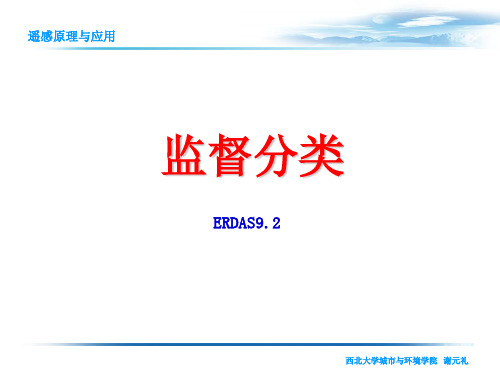
西北大学城市与环境学院 谢元礼
遥感原理与应用
实习三 遥感图像计算机分类
4、选取样本 (1)产生AOI(4种方式)
西北大学城市与环境学院 谢元礼
遥感原理与应用
实习三 遥感图像计算机分类
4、选取样本 (2)建立分类模板
西北大学城市与环境学院 谢元礼
遥感原理与应用
实习三 遥感图像计算机分类
遥感原理与应用
实习三 遥感图像计算机分类
6、评价分类模板
2)可能性评价 各类型分类结果的 正确率大于85% 就可认为结果令 人满意。
西北大学城市与环境学院 谢元礼
遥感原理与应用Leabharlann 实习三 遥感图像计算机分类
6、评价分类模板
3)分类的分离性
选择两种分离性的考察类型
西北大学城市与环境学院 谢元礼
遥感原理与应用
实习三 遥感图像计算机分类
6、评价分类模板
3)分类的分离性 其它类型的分离 性分析参照此 方法。 分离度值大于 1700时可令人 接受。
西北大学城市与环境学院 谢元礼
遥感原理与应用
实习三 遥感图像计算机分类
7、分类运算
西北大学城市与环境学院 谢元礼
遥感原理与应用
实习三 遥感图像计算机分类
8、精度评价
5、保存分类模板
西北大学城市与环境学院 谢元礼
遥感原理与应用
实习三 遥感图像计算机分类
6、评价分类模板 对分类模板需要进行分类预警评价、可能性评价和分类的分 离评价 1)分类预警评价
西北大学城市与环境学院 谢元礼
遥感原理与应用
实习三 遥感图像计算机分类
6、评价分类模板 1)分类预警评价
Erdas监督分类步骤
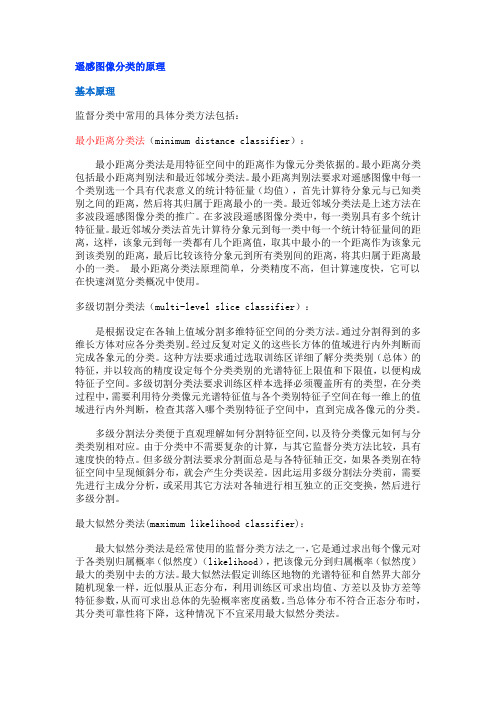
遥感图像分类的原理基本原理监督分类中常用的具体分类方法包括:最小距离分类法(minimum distance classifier):最小距离分类法是用特征空间中的距离作为像元分类依据的。
最小距离分类包括最小距离判别法和最近邻域分类法。
最小距离判别法要求对遥感图像中每一个类别选一个具有代表意义的统计特征量(均值),首先计算待分象元与已知类别之间的距离,然后将其归属于距离最小的一类。
最近邻域分类法是上述方法在多波段遥感图像分类的推广。
在多波段遥感图像分类中,每一类别具有多个统计特征量。
最近邻域分类法首先计算待分象元到每一类中每一个统计特征量间的距离,这样,该象元到每一类都有几个距离值,取其中最小的一个距离作为该象元到该类别的距离,最后比较该待分象元到所有类别间的距离,将其归属于距离最小的一类。
最小距离分类法原理简单,分类精度不高,但计算速度快,它可以在快速浏览分类概况中使用。
多级切割分类法(multi-level slice classifier):是根据设定在各轴上值域分割多维特征空间的分类方法。
通过分割得到的多维长方体对应各分类类别。
经过反复对定义的这些长方体的值域进行内外判断而完成各象元的分类。
这种方法要求通过选取训练区详细了解分类类别(总体)的特征,并以较高的精度设定每个分类类别的光谱特征上限值和下限值,以便构成特征子空间。
多级切割分类法要求训练区样本选择必须覆盖所有的类型,在分类过程中,需要利用待分类像元光谱特征值与各个类别特征子空间在每一维上的值域进行内外判断,检查其落入哪个类别特征子空间中,直到完成各像元的分类。
多级分割法分类便于直观理解如何分割特征空间,以及待分类像元如何与分类类别相对应。
由于分类中不需要复杂的计算,与其它监督分类方法比较,具有速度快的特点。
但多级分割法要求分割面总是与各特征轴正交,如果各类别在特征空间中呈现倾斜分布,就会产生分类误差。
因此运用多级分割法分类前,需要先进行主成分分析,或采用其它方法对各轴进行相互独立的正交变换,然后进行多级分割。
监督分类与专题制图(Erdas)
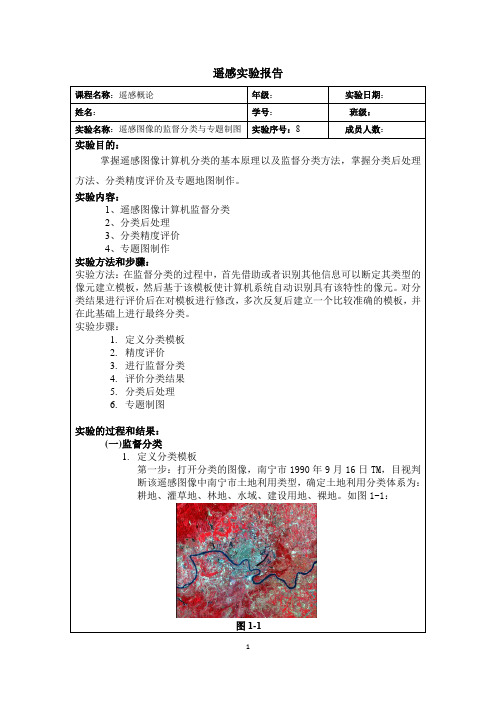
遥感实验报告实验目的:掌握遥感图像计算机分类的基本原理以及监督分类方法,掌握分类后处理方法、分类精度评价及专题地图制作。
实验内容:1、遥感图像计算机监督分类2、分类后处理3、分类精度评价4、专题图制作实验方法和步骤:实验方法:在监督分类的过程中,首先借助或者识别其他信息可以断定其类型的像元建立模板,然后基于该模板使计算机系统自动识别具有该特性的像元。
对分类结果进行评价后在对模板进行修改,多次反复后建立一个比较准确的模板,并在此基础上进行最终分类。
实验步骤:1.定义分类模板2.精度评价3.进行监督分类4.评价分类结果5.分类后处理6.专题制图实验的过程和结果:(一)监督分类1.定义分类模板第一步:打开分类的图像,南宁市1990年9月16日TM,目视判断该遥感图像中南宁市土地利用类型,确定土地利用分类体系为:耕地、灌草地、林地、水域、建设用地、裸地。
如图1-1:图1-1第二步:打开模板编辑器并调整显示字段点击主菜单上的classifier打开classification对话框,选择signature editor。
如图1-2:图1-2第三步:获取分类模板信息,点击AOI,利用AOI-tools中的多边形工具绘制某一地类的样区。
将画好的耕地AOI添加到模板。
signature editor-edit-add.如图1-3,1-4:图1-3图1-4重复步骤第三步,在图中采集多个耕地样本。
选择所有耕地样本模板,按merge 按纽合并这组分类模板。
合并后将模板取名为耕地。
利用同样的方法,依次做好其灌草地、林地、水域、建设用地、裸地土地覆盖类型模板。
如图1-5:图1-5第四步:保存分类模板。
2 .评价分类模板第一步:点signature editor-Evaluate-contingency,利用可能性矩阵方法评价分类模板精度。
达到90以上即为精度满足要求,否则重新选择训练样区,再次进行精度评价,直到精度满足。
ERDAS界面认识基本功能、图像增强、监督分类非监督分类操作教程
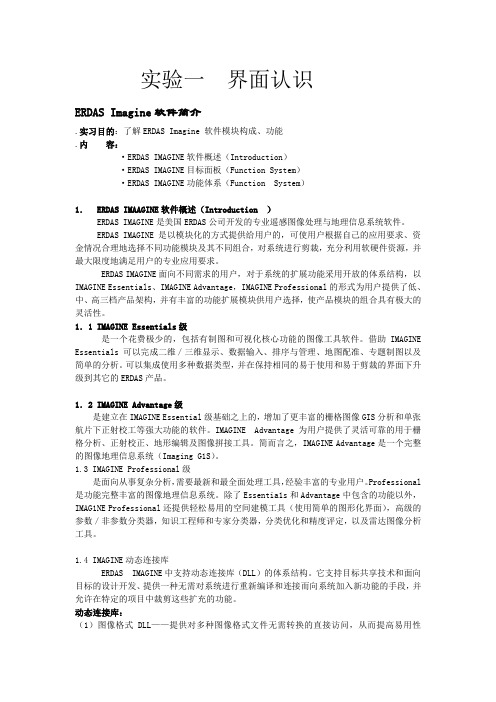
实验一界面认识ERDAS Imagine软件简介.实习目的:了解ERDAS Imagine 软件模块构成、功能.内容:·ERDAS IMAGINE软件概述(Introduction)·ERDAS IMAGINE目标面板(Function System)·ERDAS IMAGINE功能体系(Function System)1. ERDAS IMAAGINE软件概述(Introduction )ERDAS IMAGINE是美国ERDAS公司开发的专业遥感图像处理与地理信息系统软件。
ERDAS IMAGINE是以模块化的方式提供给用户的,可使用户根据自己的应用要求、资金情况合理地选择不同功能模块及其不同组合,对系统进行剪裁,充分利用软硬件资源,并最大限度地满足用户的专业应用要求。
ERDAS IMAGINE面向不同需求的用户,对于系统的扩展功能采用开放的体系结构,以IMAGINE Essentials、IMAGINE Advantage,IMAGINE Professional的形式为用户提供了低、中、高三档产品架构,并有丰富的功能扩展模块供用户选择,使产品模块的组合具有极大的灵活性。
1.1 IMAGINE Essentials级是一个花费极少的,包括有制图和可视化核心功能的图像工具软件。
借助IMAGINE Essentials可以完成二维/三维显示、数据输入、排序与管理、地图配准、专题制图以及简单的分析。
可以集成使用多种数据类型,并在保持相同的易于使用和易于剪裁的界面下升级到其它的ERDAS产品。
1.2 IMAGINE Advantage级是建立在IMAGINE Essential级基础之上的,增加了更丰富的栅格图像GIS分析和单张航片下正射校工等强大功能的软件。
IMAGINE Advantage为用户提供了灵活可靠的用于栅格分析、正射校正、地形编辑及图像拼接工具。
简而言之,IMAGINE Advantage是一个完整的图像地理信息系统(Imaging G1S)。
ERDAS监督分类(完美)

监督分类(Supervised Classification)监督分类比非监督分类更多地要用户来控制,常用于对研究区域比较了解的情况。
在监督分类过程中,首先选择可以识别或者借助于其他信息可以断定其类型的像元建立模板,然后基于该模板使计算机系统自动识别具有相同特性的像元。
对分类结果进行评价后再对模板进行修改,多次反复后建立一个比较准确的模板,并在此基础上最终进行分类。
监督分类一般要经过以下几个步骤:建立模板(训练样本)、评价模板、确定初步分类结果、检验分类结果、分类后处理、分类特征统计、栅格矢量转换。
1.建立模板(训练样本、定义分类模板Define Signatures)ERDAS IMAGINE 的监督分类是基于分类模板(Classification Signature)来进行的,而分类模板的生成、管理、评价和编辑等功能是由分类模板编辑器(SignatureEditor )来负责的。
在分类模板编辑器中生成分类模板的基础是原图像和(或)其特征空间图像。
第一步:显示需要分类的图像在视窗Viewer 中显示图像aaa.img第二步:打开分类模板编辑器(两种方式)①ERDAS 图标面板菜单条:Main Image Classification Classification 菜单Signature Editor 菜单项Signature Editor 对话框②ERDAS 图标面板工具条:点击Classifier 图标Classification 菜单Signature Editor 菜单项Signature Editor 对话框从上图中可以看到分类模板编辑器由菜单条、工具条和分类模板属性表(CellArray )三大部分组成。
第三步:调整分类属性字段Signature Editor 对话框中的分类属性表中有很多字段,分类名称(将带入分类图像)分类颜色(将带入分类图像)分类代码(只能用正整数)分类过程中的判断顺序分类样区中的像元个数分类可能性权重(用于分类判断)不同字段对于建立分类模板的作用或意义是不同的,为了突出作用比较大的字段,需要进行必要的调整。
植被分类操作步骤(erdas)
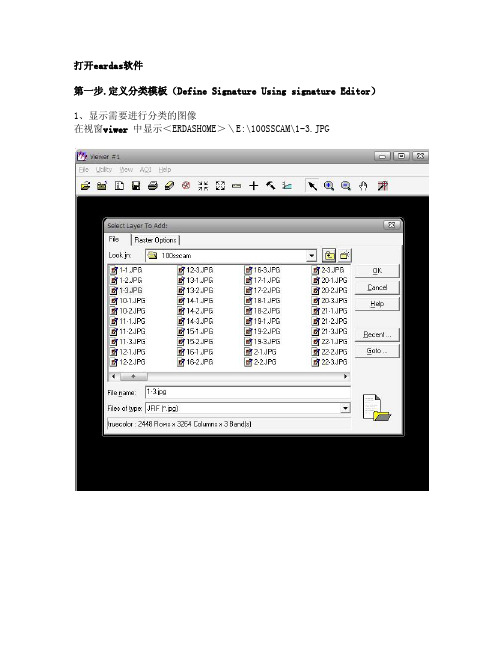
打开eardas软件第一步.定义分类模板(Define Signature Using signature Editor)1、显示需要进行分类的图像在视窗viwer中显示<ERDASHOME>\E:\100SSCAM\1-3.JPG2、 ERDAS图标面板工具子,点击C1assifier目标→Signature Editor菜单项点击3、获取分类模板信息点击3、添加多边形点击这里,它提示有一个错误,你点OK就可以了,然后就出现下面这样的。
击将这个模板是的其他类型全部删掉(鼠标右键Delete Selecttion),只剩下veg和soil两种类型。
然后在你的电脑上新建一个文件夹SIG(比如你的路径为E:\100SSCAM\SIG),在这个文件夹里保存模板为“1-3”(点击File-----save------E:\100SSCAM\SIG------1-3.sig)到这里已经做完一大半了,继续4、先在你的E:\100SSCAM文件夹下面建一个新的文件夹,名字为result,回到软件上面的那个面板上,点击下面的菜单点击然后有这样一个对话框弹出来然后点击OK ,即可。
5、打开这个Interpreter-------Gis Analysis------Recode这里找到你要进行分类的照片,我们这里分的是1-3.JPG这里找到你刚才保存的SIG 文件夹中的1-3.sig这里找到你新建的result 文件夹,保存文件名为1-3.img左边那个选择你刚才保存在result里面的结果,右边选择输出的结果,建议你再新建个文件夹,然后点击Set up Recode,有:将1-7,也就是从1一直到有这个veg值的选中,将这里设为1,然后点击Change Select Rows接着选中8-14,将VALUE设置为2,如下图:点击Change Select Rows,然后点击OK。
6、在viwer中打开这次保存的图,有:7、在这个对话框的上面点击这个对话框上面的那个Raster, 然后点Attributes在这个对话框中,把1的颜色改为绿色,2的颜色改为红色,然后保存,关闭这个对话框,见下面这两个图。
遥感图像分类---监督分类

实验遥感图像分类---监督分类一、实验目的与要求掌握监督分类的方法与过程,加深对监督分类的基本原理以及过程的理解。
二、实验内容ERDAS遥感图像监督分类:定义分类模板、进行监督分类、评价分类结果。
三、实验原理监督分类则需要在分类前人们对遥感图像上某些抽样区中影像地物的类别属性已有了先验知识,即先建立训练区从图像中选取各类地物样本训练分类器。
常用的分类方法有最小距离分类、多级切割法和最大似然法分类等。
最大似然法通过求出每个像元对于各类别归属概率,把该像元分到归属概率最大的类别中去的方法。
其前提是假定训练区地物的光谱特征近似服从正态分布。
训练区的选取要求:训练区所包含的样本的种类要与待分区域的类别一致,训练样本要有代表性。
四、实验步骤1、定义分类模板第一步:显示要进行分类的图像第二步:打开摸板编辑器并调整显示字段ERDAS 图标面板工具条,点击Classifier图标→Classification菜单→Signature Editor菜单项,打开Signature Editor对话框分类模板编辑器第三步:获取分类模板信息(1)删除对分类意义不大的字段Signature Editor对话框菜单条,单击View|Columns命令,打开View signature columns对话框,点击最上一个字段的Co1unmn字段下拖拉直到最后一个段,此时,所有字段都被选择上,并用黄色(缺省色)标识出来。
按住shift 键的同时分别点击Red、Green、B1ue 三个字段,Red、Green、Blue三个字段将分别从选择集中被清除。
点击Apply按钮,点击Close按钮。
从View Signature Co1umns 对话框可以看到Red、Green、Blue 三个字段将不再显示。
(2)获取分类模板信息应用AOI绘图工具在原始图像中获取分类模板信息。
在待分类图像视窗上选择Raster菜单项→选择Tools菜单,打开Raster工具面板→点击Raster 工具面板的图标→在视窗中选择一类地物,绘制一个多边形AOI。
- 1、下载文档前请自行甄别文档内容的完整性,平台不提供额外的编辑、内容补充、找答案等附加服务。
- 2、"仅部分预览"的文档,不可在线预览部分如存在完整性等问题,可反馈申请退款(可完整预览的文档不适用该条件!)。
- 3、如文档侵犯您的权益,请联系客服反馈,我们会尽快为您处理(人工客服工作时间:9:00-18:30)。
背景知识图像分类就是基于图像像元的数据文件值,将像元归并成有限几种类型、等级或数据集的过程。
常规计算机图像分类主要有两种方法:非监督分类与监督分类,本实验将依次介绍这两种分类方法。
非监督分类运用ISODATA(Iterative Self-Organizing Data Analysis Technique)算法,完全按照像元的光谱特性进行统计分类,常常用于对分类区没有什么了解的情况。
使用该方法时,原始图像的所有波段都参于分类运算,分类结果往往是各类像元数大体等比例。
由于人为干预较少,非监督分类过程的自动化程度较高。
非监督分类一般要经过以下几个步骤:初始分类、专题判别、分类合并、色彩确定、分类后处理、色彩重定义、栅格矢量转换、统计分析。
监督分类比非监督分类更多地要用户来控制,常用于对研究区域比较了解的情况。
在监督分类过程中,首先选择可以识别或者借助其它信息可以断定其类型的像元建立模板,然后基于该模板使计算机系统自动识别具有相同特性的像元。
对分类结果进行评价后再对模板进行修改,多次反复后建立一个比较准确的模板,并在此基础上最终进行分类。
监督分类一般要经过以下几个步骤:建立模板(训练样本)分类特征统计、栅格矢量转换、评价模板、确定初步分类图、检验分类结果、分类后处理。
由于基本的非监督分类属于IMAGINE Essentials级产品功能,但在IMAGINE Professional级产品中有一定的功能扩展,非监督分类命令分别出现在Data Preparation菜单和Classification菜单中,而监督分类命令仅出现在Classification菜单中。
非监督分类(Unsupervised Classification)打开非监督分类对话框DataPrep图标/Data Preparation/Unsupervised Classification菜单项;如下图输入相应参数后,OK完成非监督分类;分类评价(Evaluate Classification )获得一个初步的分类结果以后,应用分类叠加检查分类精度。
显示原图像与分类图像;在视窗中同时显示germtm.img和germs_isodat两个图像,叠加顺序为germtm.img在下,germtm_isodat.img在上。
germtm.img显示方式用红(4)、绿(5)、蓝(3)。
打开分类图像属性表并调整字段显示顺序最后使Histogam,Opacity,Color,Class_Names四个字段的显示顺序依次排在前,点击OK 按钮(关闭Column Properties对话框)。
给各个类别赋相应的颜色Rarster Attribute Editor对话框(germtm_isodata的属性表:点击一个类别的Row字段从而选择该类别,右键点击该类别的Color字段(颜色显示区),选择一种颜色。
不透明度设置由于分类图像覆盖在原图像上面,为了对单个类别的判别精度进行分析,首先要把其它所有类别的不透明程度(Opacity)值设为0(透明)。
而要分析的类别的透明度设为1(即不透明),操作方法:Rarster Attribute Editor对话框(genntm_isodata的属性表):右键点击Opacity字段的名字,打开Column Options菜单,选择Formula菜单项:在formula对话框的formula输入框中(用鼠标点击右上数字区)输入0,点击Apply按钮(应用设置),所有类别设置成透明的。
把要所分析类别的不透明度设置为1。
逐类别检查分析类别的分类准确性。
确定类别专题意义及其准确程度视窗菜单条:Utility/Flicker标注类别的名称和相应颜色Rarster Attribute Editor对话框(germtm_isodata的属性表):点击该类别的Class Names字段从而进入输入状态,右键点击该类别的Color字段(颜色显示区),选择一种合适的颜色(如水体为蓝色)。
监督分类定义分类模板第一步:显示要进行分类的图像第二步:打开摸板编辑器并调整显示字段第三步:获取分类模板信息指导学生掌握四中获取分类模板信息方法中的两种。
第四步:保存分类模板评价分类模板报警评价、可能性矩阵、直方图三种分类模板评价方法。
要求重点掌握利用可能性矩阵方法评价分类模板。
可能性矩阵(Contingency Matrix)评价工具是根据分类模板,分析AOI训练区的像元是否完全落在相应的类别之中。
通常都期望AOI区域的像元分到它们参于训练的类别当中,实际上,AOI中的像元对各个类都有一个权重值,AOI训练样区只是对类别模板起一个加权的作用。
Contingency Matrix工具可同时应用于多个类别,如果你没有在Signature Editor中确定选择集,则所有的模板类别都将被应用。
可能性矩阵的输出结果是一个百分比矩阵,它说明每个AOI训练区中有多少个像元分别属于相应的类别。
在Signature Editor中选择所有类别,菜单:Evaluation / Contingency,打开参数设置窗口:点击OK后,显示评价结果:可能性矩阵评价结果执行监督分类(Perform Supervised Classification)参数设置:在Supervised Classification对话框中,需要确定下列参数:确定输入原始文件(Input Raster File ): tm_860516.img定义输出分类文件(Classified File): tm_superclass.img确定分类模板文件(Input Signature File): tm_860516.sig选择输出分类距离文件:Distance File(用于分类结果进行阈值处理)定义分类距离文件(Filename): tm_distance.img选择非参数规则(Non-Parametric Rule ):Feature Space选择叠加规则(Overlay Rule ):Parametric Rule选择未分类规则(Unclassified Rule ):Parametric Rule选择参数规则(Parametric Rule ):Maximum Likelihood不选择Ciassify zeros(分类过程中是否包括0值)OK(执行监督分类,关闭Supervised Classification对话框)分类精度评估分类精度评估是将专题分类图像中的特定像元与己知分类的参考像元进行比较,实际工作中常常是将分类数据与地面真值、先前的试验地图、航空相片或其它数据进行对比。
①在Viewer中打开分类前的原始图像,以便进行精度评估。
②启动精度评估对话框,ERDAS图标面板菜单条:Main / ImageClassification /Classification菜单,选择Accuracy Assessment菜单项,打开Accuracy Assessment对话框:③打开分类专题图像Accuracy Assessment对话框菜单条:File / open打开Classified Image对话框在Classified Image对话框中确定与视窗中对应的分类专题图像OK(关闭Classified Image对话框)返回Accuracy Assessment对话框④将原始图像视窗与精度评估视窗相连接Accuracy Assessment对话框:工具条:点击Select Viewer图标(或菜单条:选择View / Select Viewer)将光标在显示有原始图像的视窗中点击一下原始图像视窗与精度评估视窗相连接⑤在精度评价对话框中设置随机点的色彩Accuracy Assessment对话框:菜单条:View / Change Colors菜单项,打开Change color面板在Points with no Reference,确定没有真实参考值的点的颜色在Points with Reference确定有真实参考值的点的颜色OK(执行参数设置),返回Accuracy Assessment对话框⑥产生随机评估点本步操作将在分类图像中产生一些随机的点,随机点产生之后、需要用户给出随机点的实际类别。
然后,随机点的实际类别与在分类图像的类别将进行比较。
操作过程:Accuracy Assessment对话框:Edit / Create/Add Random Points,打开Add Random Points对话框:在Search Count中输入1024在Number of Points中输入10在Distribution Parameters选择Random单选框OK(按照参数设置产生随机点),返回Accuracy Assessment对话框可以看到在Accuracy Assessment对话框的数据表中出现了10个比较点,每个点都有点号、X/Y坐标值、Class、Reference等字段,其中点号、X/Y坐标值字段是有属性值的。
Accuracy Assessment对话框中显示了一个精度评估矩阵(Accuary Assessment Cellarray )。
精度评估矩阵中将包含分类图像若干像元的几个参数和对应的参考像元的分类值。
这个矩阵值可以使用户对分类图像中的特定像元与作为参考的已知分类的像元进行比较,参考像元的分类值是用户自己输入的。
矩阵数据从分类图像文件中得到。
⑦显示随机点及其类别Accuracy Assessment对话框:View / Show All(所有随机点均以第五步所设置的颜色显示在视窗中);Edit / Show Class V alues(各点的类别号出现在数据表的Class字段中);⑧输入参考点的实际类别值Accuracy Assessment对话框:在数据表的Reference字段输入各个随机点的实际类别值(只要输入参考点的实际分类值,它在视窗中的色彩就变为第五步设置的Point With Reference颜色);⑨设置分类评价报告输出环境及输出分类评价报告Accuracy Assessment对话框:Report / Options通过点击确定分类评价报告的参数。
Report / Accuracy Report(产生分类精度报告)Report / Cell Report(报告有关产生随机点的设置及窗口环境)所有报告将显示在ERDAS文本编辑器窗口,可以保存为文本文件File / Save Table(保存分类精度评价数据表)File / Close(关闭Accuracy Assessment对话框)通过对分类的评价,如果对分类精度满意,保存结果。
